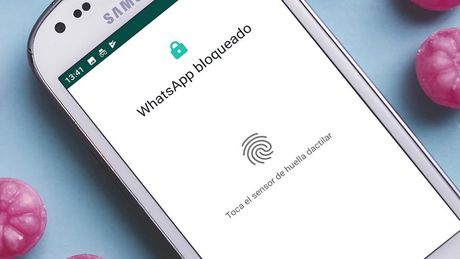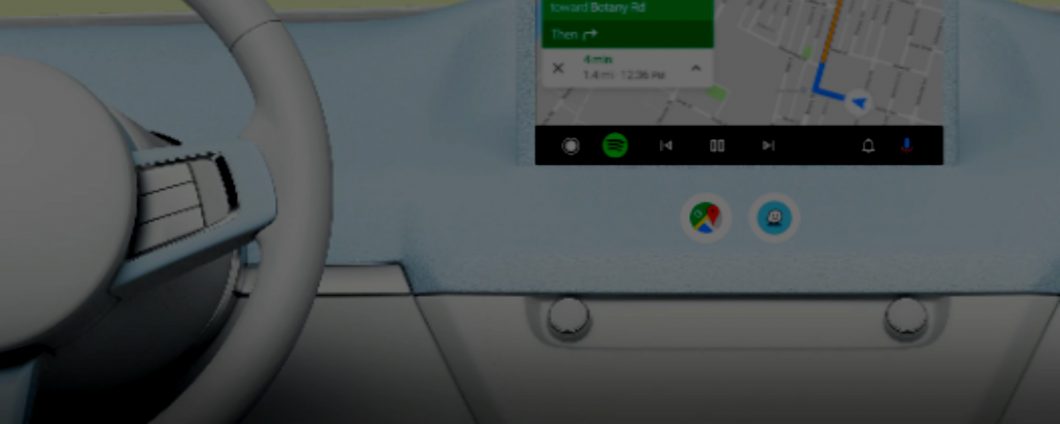Cara Menghapus Riwayat Safari dan Data Situs Web di iPhone dan iPad
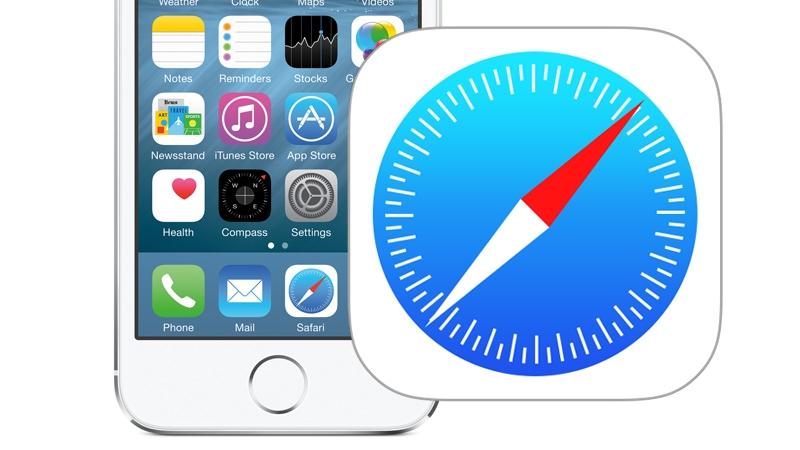
Sangat membantu jika Anda tahu cara menghapus riwayat Safari, terutama jika Anda salah satu dari mereka yang tidak menggunakan Safari dalam mode penelusuran pribadi. Saat Anda menjelajah, data dikumpulkan dalam bentuk riwayat, yang membantu Anda mengunjungi halaman web yang sama lagi dan membantu dalam memprediksi URL ketika Anda ingin mengunjungi situs yang sama lagi. Data lain seperti cookie disimpan untuk mengaktifkan login persisten dan info lainnya. Data dalam bentuk riwayat dapat terakumulasi dari waktu ke waktu dan memperlambat Safari. Jadi selalu lebih baik hapus riwayat Safari dari waktu ke waktu di iPhone / iPad Anda.
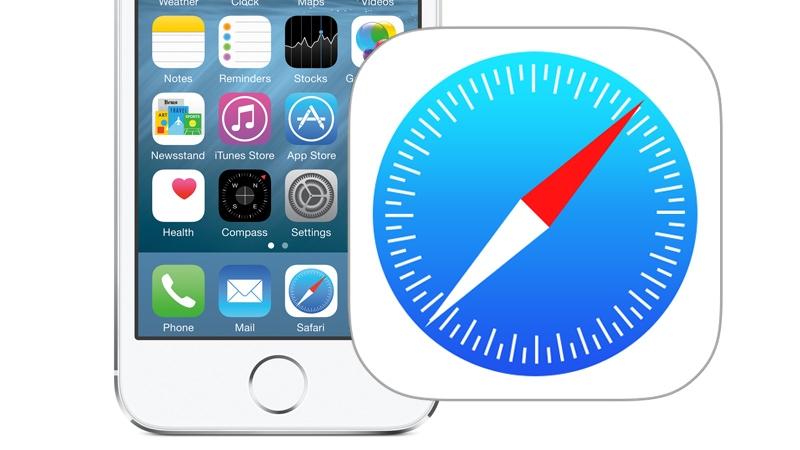 gambar milik: macworld.co.uk
gambar milik: macworld.co.uk
Cara Menghapus Riwayat Safari di iPhone dan iPad
1. Pergi ke Pengaturan. Gulir ke bawah dan Ketuk pada Safari.
2. Ketuk pada Hapus Riwayat dan Data Situs Web.
3. Ketuk “Hapus Riwayat dan Data”Ketika diminta.
Ini membersihkan semua riwayat dari iPhone Anda. Melakukan hal ini sesekali dapat mencegah akumulasi data browser dan mempercepat Safari. Untuk panduan komprehensif, Anda dapat membaca cara mempercepat Safari.
Cara Menghapus Data Situs Web Safari pada iPhone / iPad
Selain itu, setelah menghapus riwayat dan cookie dari Safari, Anda mungkin ingin hapus data situs web terlalu. Untuk melakukan ini –
1. Pergi ke Pengaturan. Gulir ke bawah dan ketuk Safari seperti yang ditunjukkan pada gambar di atas.
2. Di bagian bawah, Anda akan melihat Maju. Ketuk Maju.
3. Ketuk pada Data Situs Web. Amati berapa banyak ruang yang digunakan data situs web. Gulir ke bawah dan ketuk Hapus Semua Data Situs Web.
4. Saat diminta, konfirmasi penghapusan.
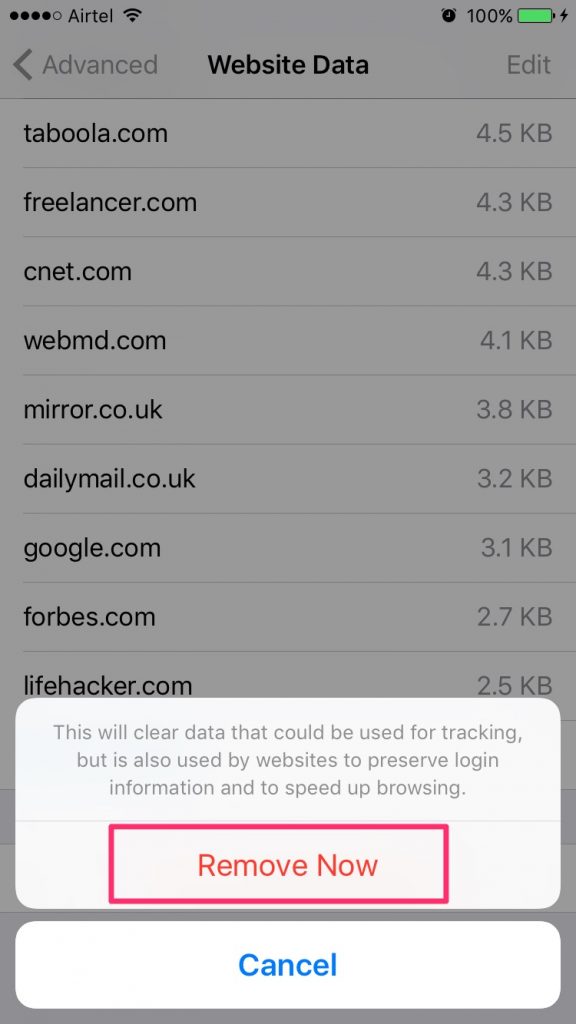
Ini membersihkan semua data situs web. Sekarang, Anda sudah sadar cara menghapus riwayat Safari, cookie dan juga data situs web di iPhone / iPad. Yang diperlukan hanyalah beberapa detik. Menghapus riwayat, cookie, dan data situs web di Safari dapat membuat browser Anda tetap aktif dan berjalan lebih cepat dari sebelumnya! Kami yakin Anda akan mencoba ini, bukan? Bagikan pengalaman Anda di bagian komentar!
Baca baca – Cara Menghapus Dokumen dan Data di iPhone